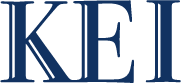サイトについて
領収書について
「納品書兼領収書」として発行いたします。原則、発行は各注文につき一度限りとなっております。
領収書の悪用は犯罪です。悪意のある領収書の二重発行はご遠慮ください。
適格請求書発行事業者登録番号
弊社の適格請求書発行事業者登録番号は以下の通りです。
T3010401111185
注文完了画面での発行
注文完了画面右の「納品書兼領収書」ボタンより、ダウンロードが可能です(コンビニ決済の場合を除く)。
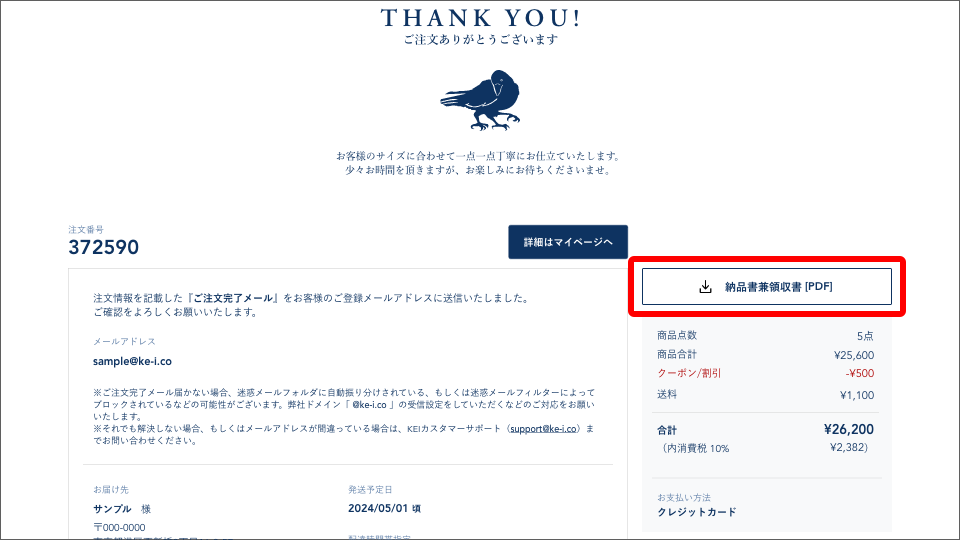
注文完了画面以降、もしくはコンビニ決済の場合
マイページ>注文履歴より、各注文の納品書兼領収書をダウンロードしていただけます。
コンビニ決済をご利用の場合は、コンビニ店舗でのお支払い確認後にダウンロード可能となります。
-
「注文履歴」一覧画面からの場合
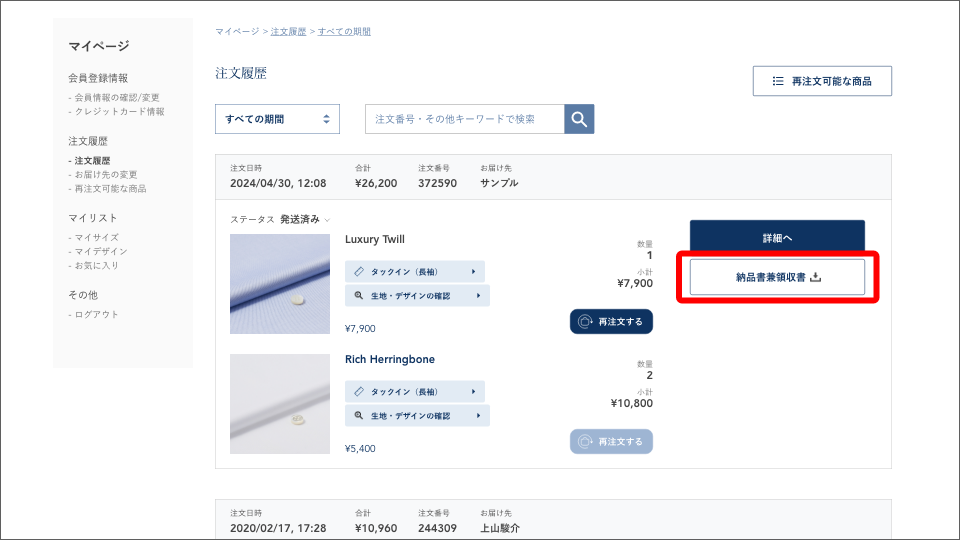
-
「注文履歴」詳細画面からの場合

※マイページからのダウンロードは、会員登録済みのお客様のみご利用が可能です。
※会員登録せずにゲスト購入いただいた場合は、発行を希望するご注文の①注文番号、②ご注文者様のお名前、③注文時のメールアドレスを明記の上、お問い合わせフォームよりお問い合わせください。
クーポン・ギフトコードの利用方法
-
カート画面右のお会計情報ブロックの下部、キャンペーンコード入力欄にお手持ちのコードを入力。
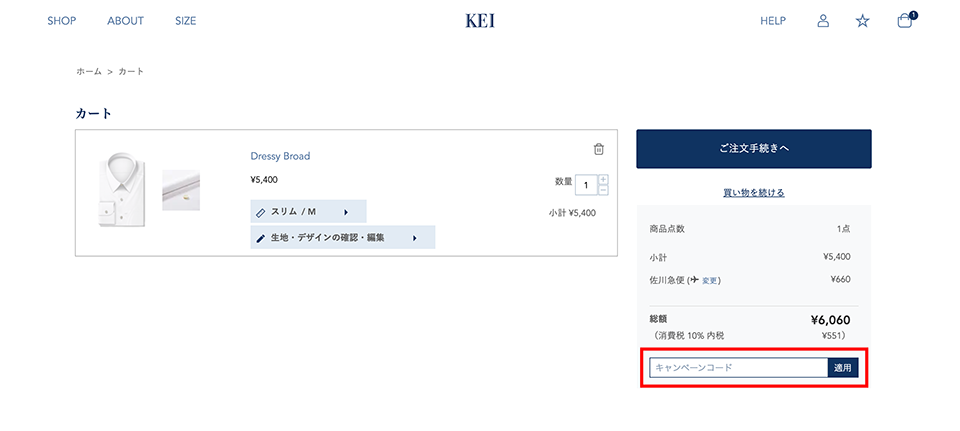
-
入力欄すぐ右の「適用」ボタンをクリック。
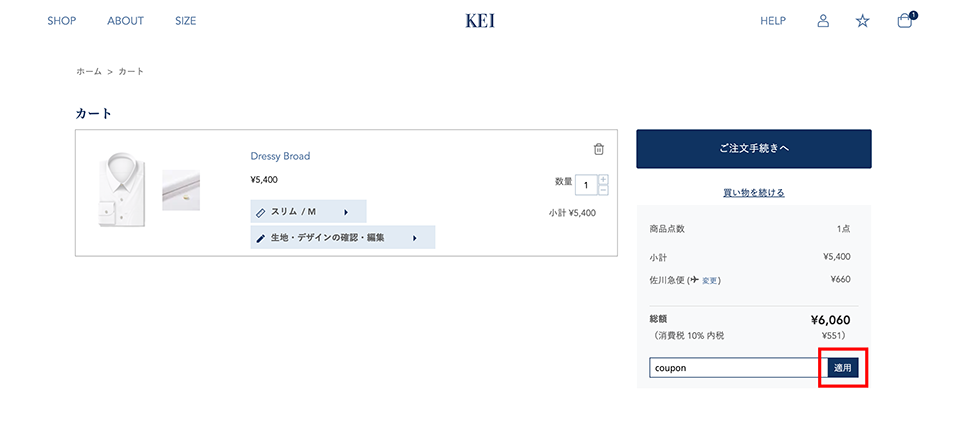
-
適用が成功すると、画面右上に「次のキャンペーンが適用されました」というメッセージが表示されます。
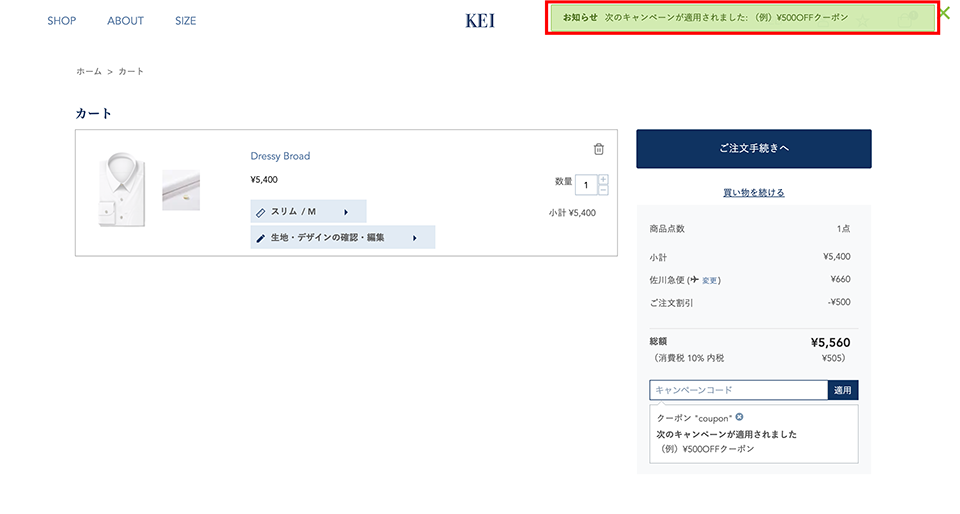
-
失敗した場合は「ご指定の割引クーポンはご利用いただけません。」という警告メッセージが表示されます。 対象商品がカート内に入っているかなど、キャンペーン適用の条件を満たしているかご確認ください。
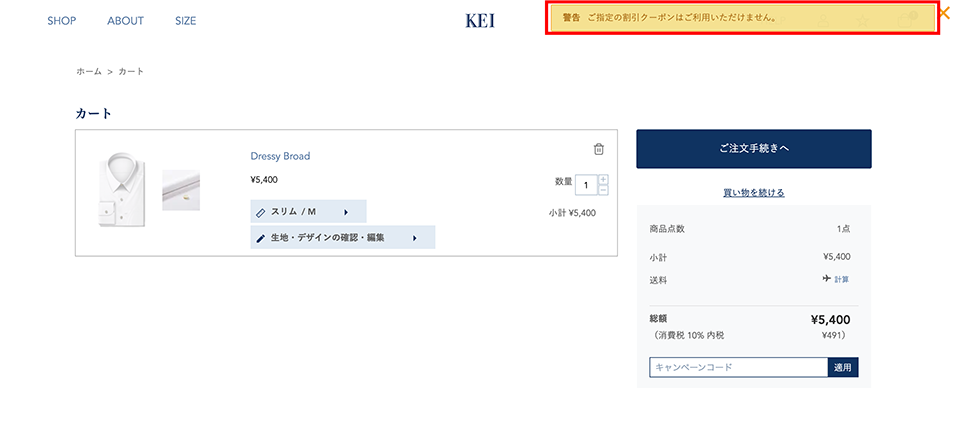
ご注意
必ず「適用」ボタンを押下してください。コードを入力しただけではクーポンは適用されません。
カート画面から次に進んだご注文手続き画面でも、同様の手順でコードの適用が可能です。
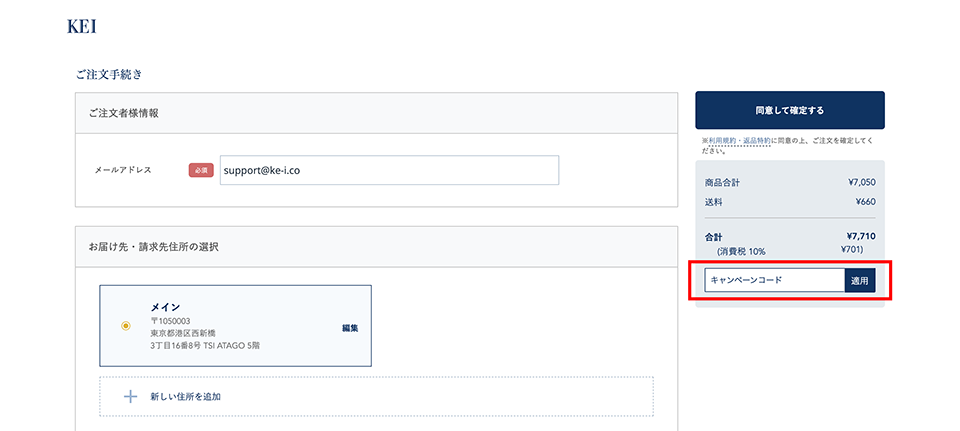
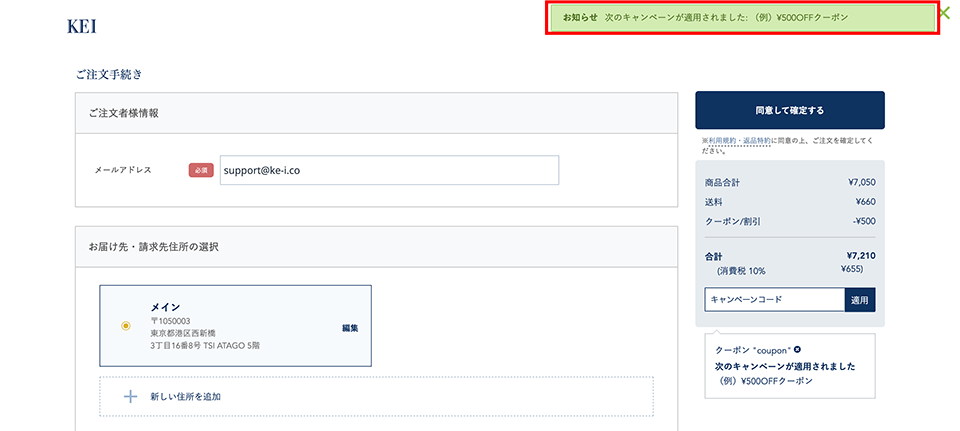
再入荷通知
一部の「在庫なし」商品は、再入荷をメールでお知らせする「再入荷通知」の登録が可能です。
在庫の確保をお約束するものではありません。また再入荷が行われずそのまま販売を終了する場合もございますのでご留意ください。
※一度通知メールが配信された時点で、その商品の再入荷通知は解除されます。引き続き同一商品の再入荷通知をご希望の場合は再度のご登録をお願いいたします。
登録方法
-
対象の商品の詳細ページ画面右の「再入荷通知」をクリック(このボタンが表示されない商品は再入荷通知の対象外となります)
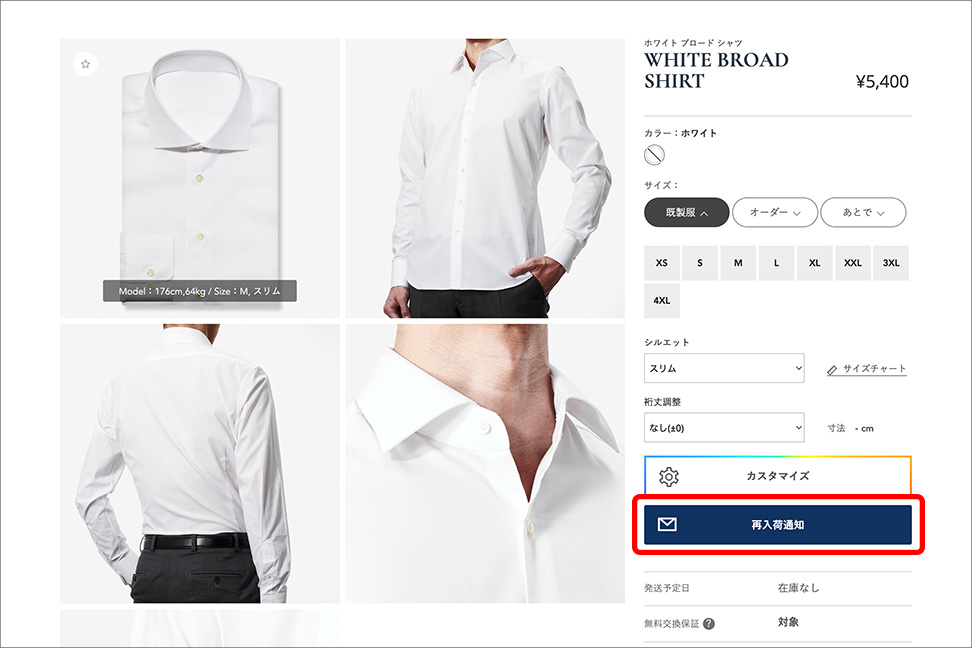
-
ボタン下部に出現する入力欄に登録したいメールアドレスを入力して「登録」をクリック

無料交換保証の申請方法
この記事では無料交換保証の申請方法や手順について、画像付きで詳しく説明しています。
「着心地に問題があるけれど、そもそも何の寸法を変更して調整したらいいかわからない」という方は、『サイズ調整のアドバイス』の記事も参考にしてみてください。
はじめに
無料交換保証の申請は、商品のお届けから10日以内に行ってください。また、申請日から5日以内必着での対象商品のご返送をお願いいたします。
その他の諸条件などはこちらでご確認ください。
申請の手順
-
マイページ>注文履歴から、サイズ変更をしたい商品を含む注文の「『無料交換保証』申請」ボタンをクリック(※このボタンが表示されない注文は無料交換保証の対象外となります)
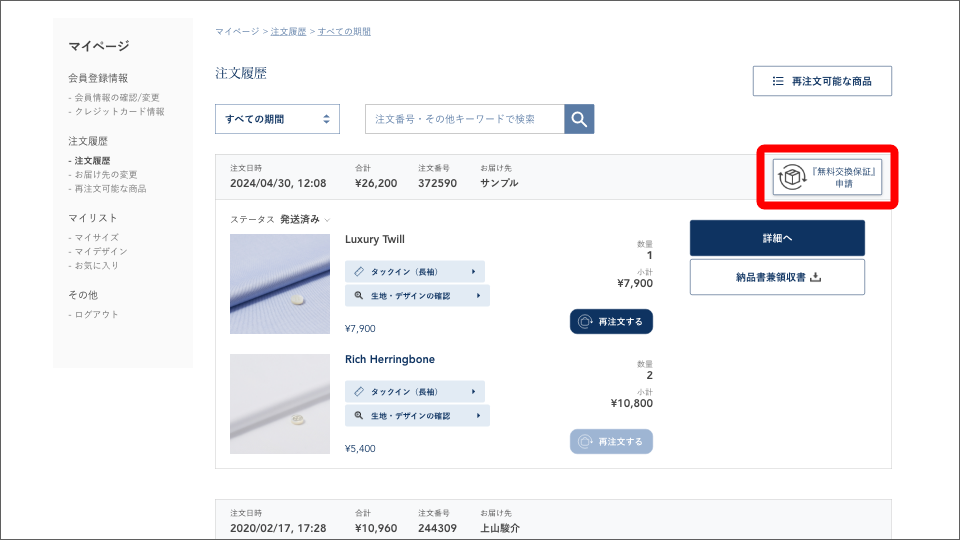
-
サイズごとに分けられたタブのうち、変更したいサイズ(交換したい商品のサイズ)のタブをクリックして開く
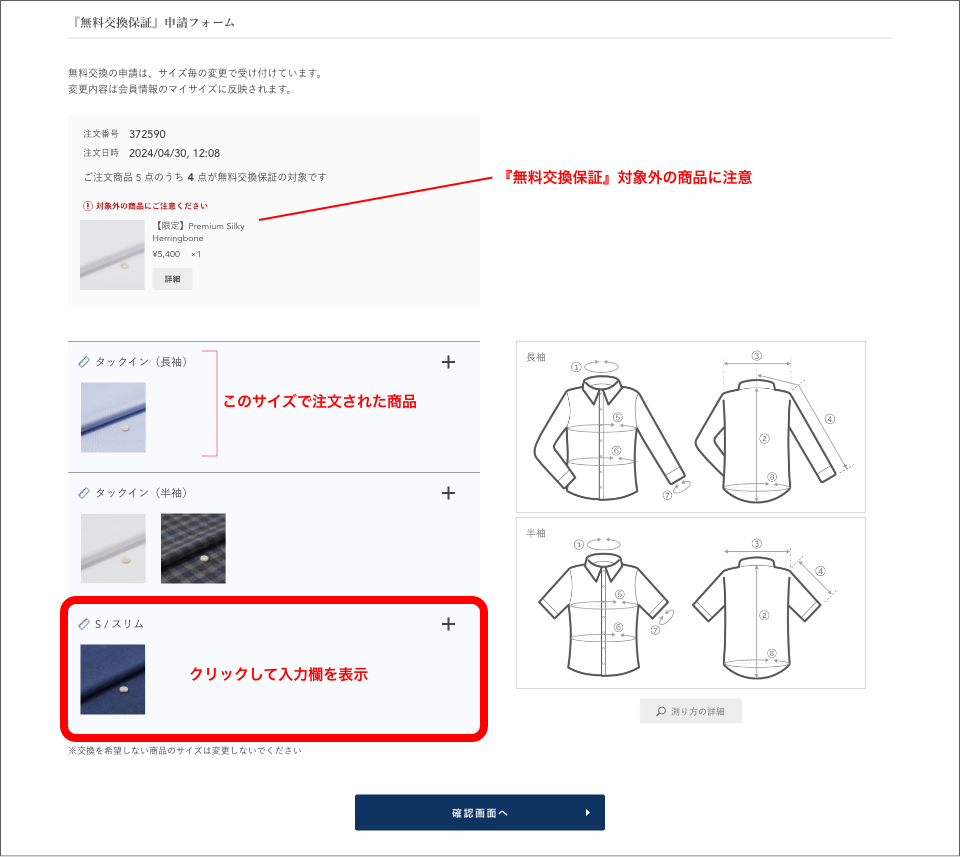
-
マイサイズ(オーダー)で注文した場合は「+」or「-」、既製服サイズでオーダーした場合はプルダウン(サイズ自体を)で変更内容を入力
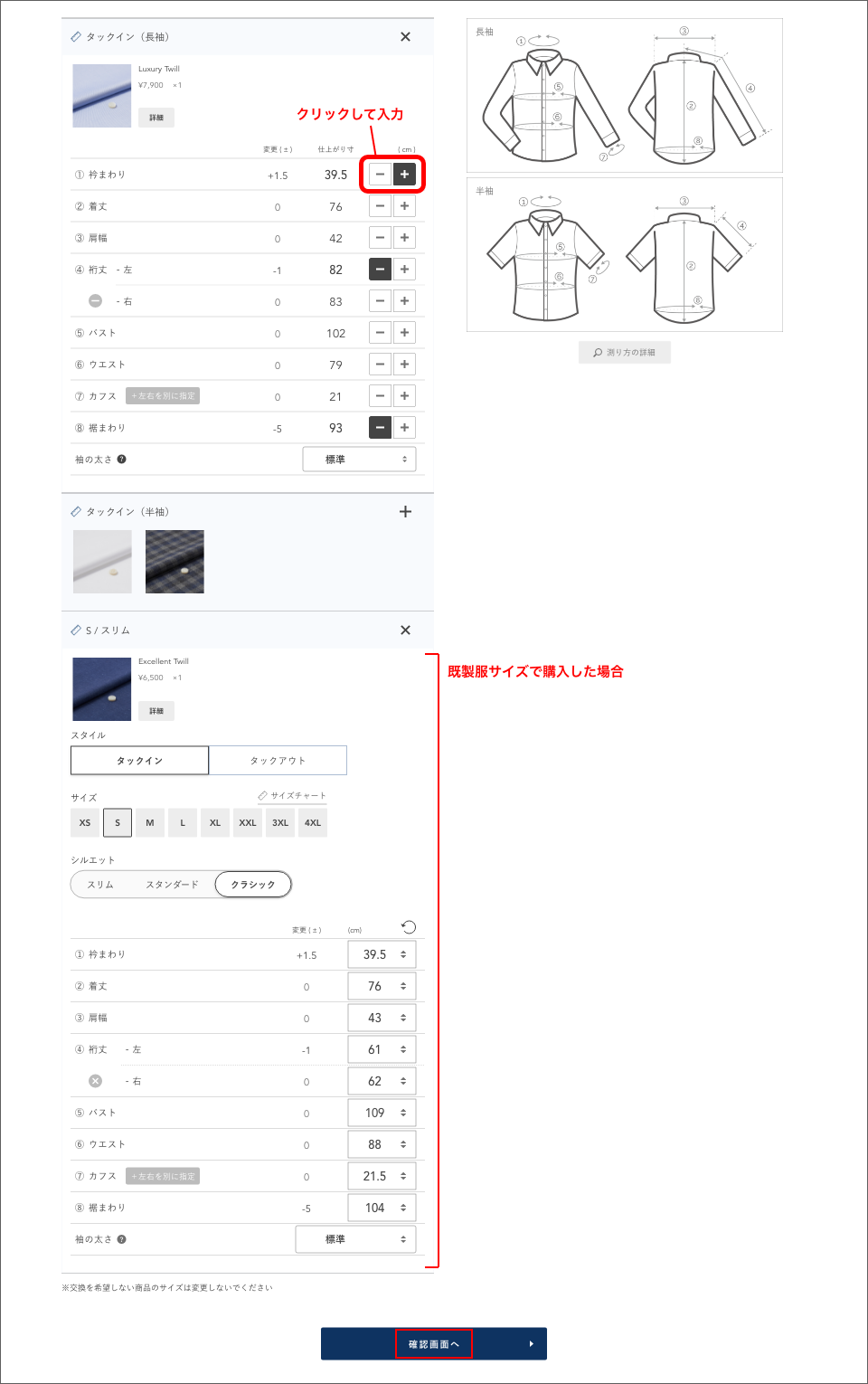
-
変更内容を確認

-
申請完了
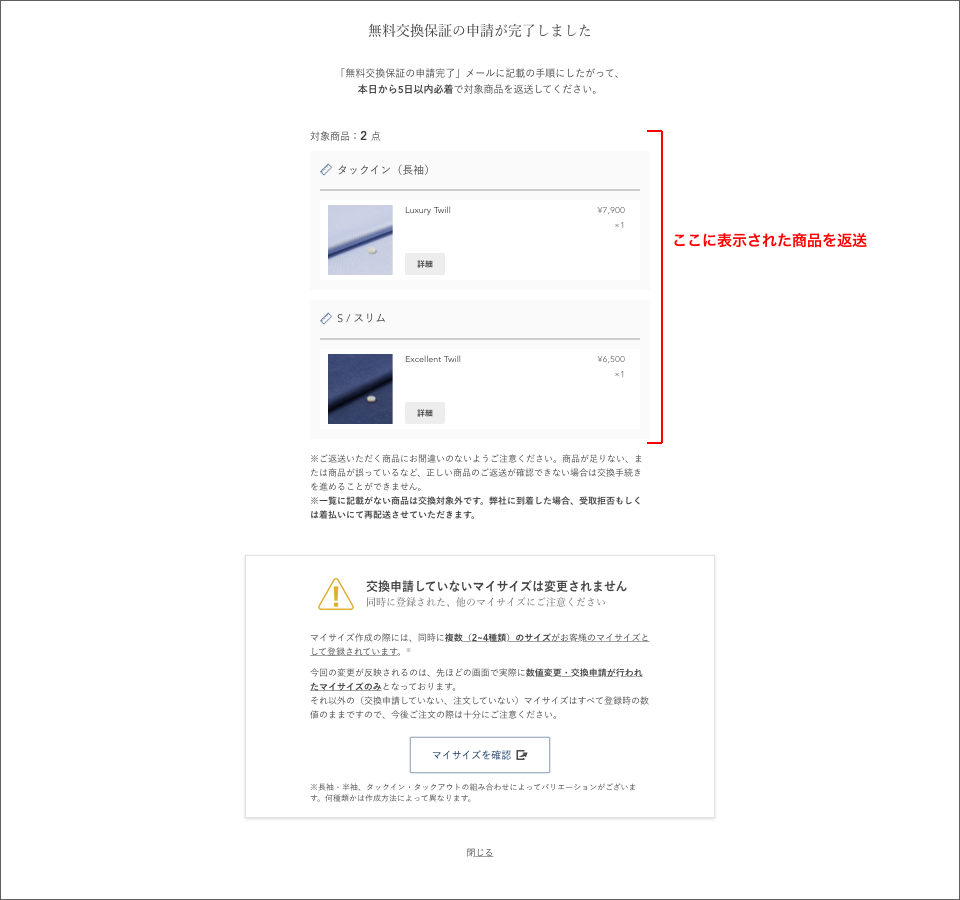
その他の注意
-
申請をしていないマイサイズについて
マイサイズ作成の際には複数(2~4種類*)のマイサイズが同時に登録されますが、『無料交換保証』申請時のサイズ変更が反映されるのは、実際に申請が行われたマイサイズのみとなります。それ以外のマイサイズの数値は変更されませんので、十分にご注意ください。
*長袖/半袖、タックイン/タックアウトの組み合わせによるバリエーション。何種類のマイサイズが保存されるかは作成方法によって異なります。
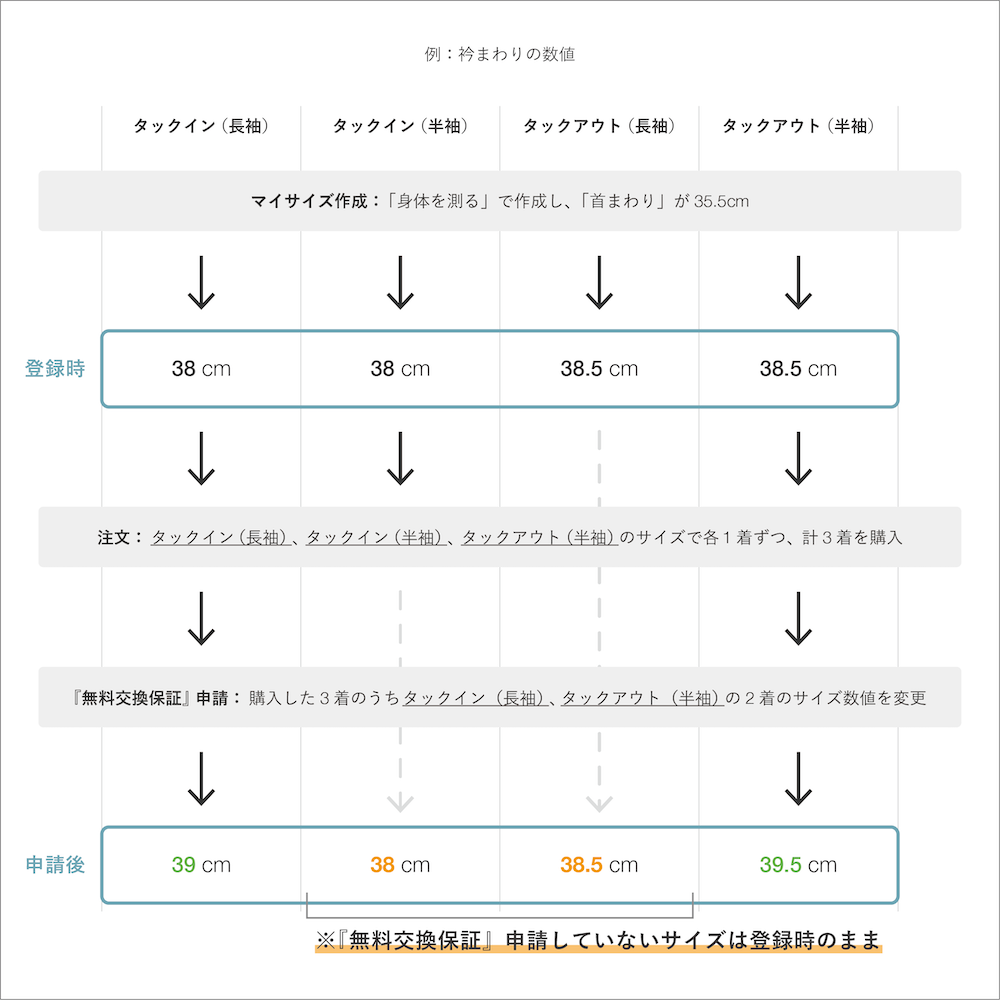
-
ご返送時のご注意
複数の商品をご注文いただいた際は、ご返送いただく商品にお間違えのないよう十分にご注意ください。『無料交換保証』申請いただいた商品を正しくご返送いただけないとスムーズに交換の手続きを進めることができず、余分に送料をお支払いいただいたり、場合によっては交換のご対応ができなくなってしまう可能性もございます。
申請完了画面のご返送商品一覧や、申請完了をお知らせするメールにて対象商品をよくご確認の上、ご返送ください。
気に入った商品の再注文
一度ご注文いただいた商品がお気に召したら、マイページ>注文履歴に表示される各商品の「再注文する」ボタンから簡単に再注文いただけます。
どれだけカスタマイズした商品でも、たった1クリックで以前と同じものをカートに追加することができます。
-
「注文履歴」一覧画面からの場合
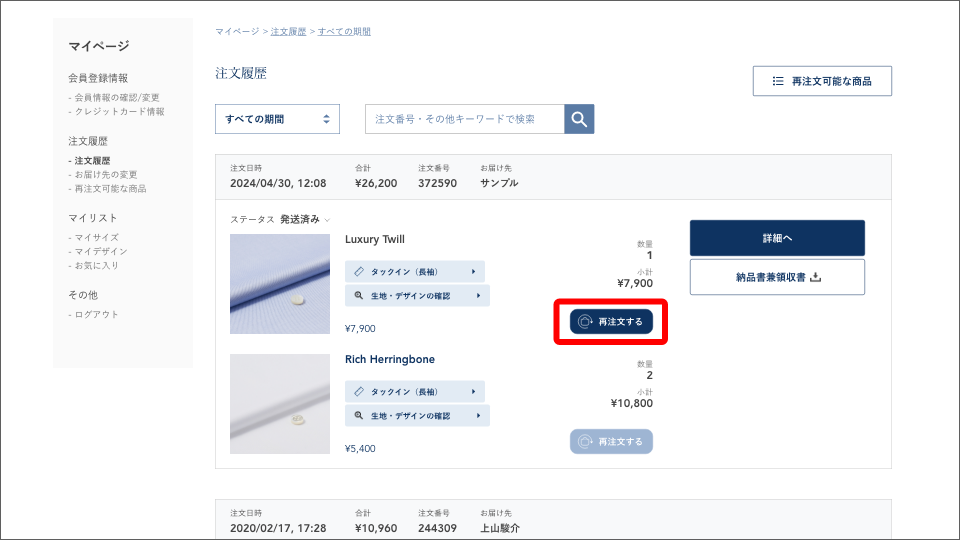
-
「注文履歴」詳細画面からの場合
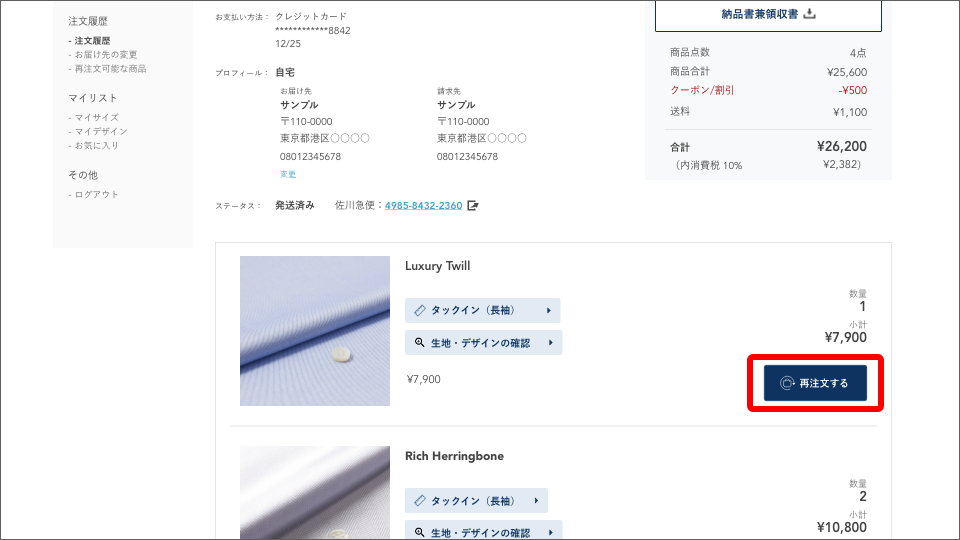
「再注文可能な商品」
現時点で在庫がある再注文可能な商品だけを、過去の注文からピックアップして陳列したページです。通常の注文履歴と同様に、注文日での絞り込みやフリーワード検索、またサイズやデザインなど詳細の確認も可能です。
マイページのサイドバー、もしくは注文履歴の右上「再注文可能な商品」よりご覧ください。
-
赤枠部のいずれかをクリック
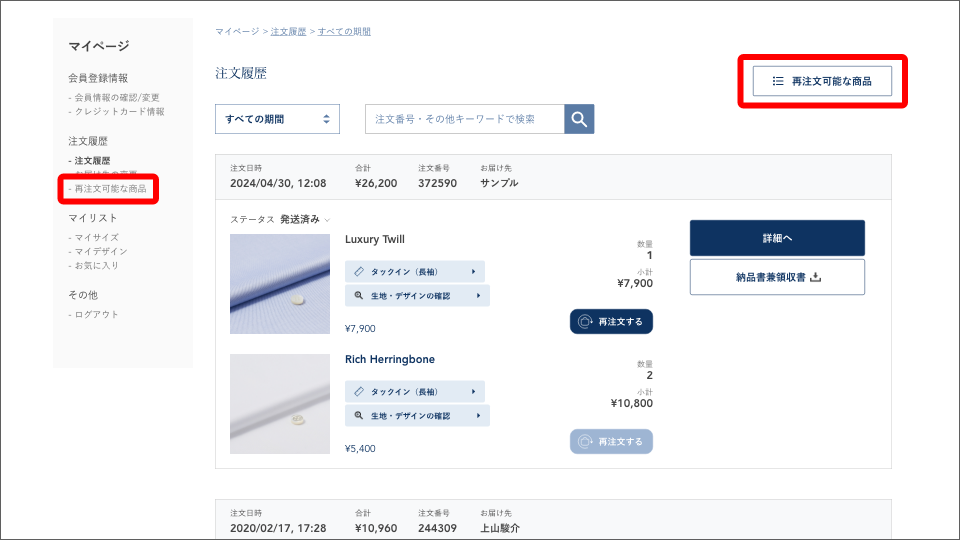
-
「再注文可能な商品」ページへ
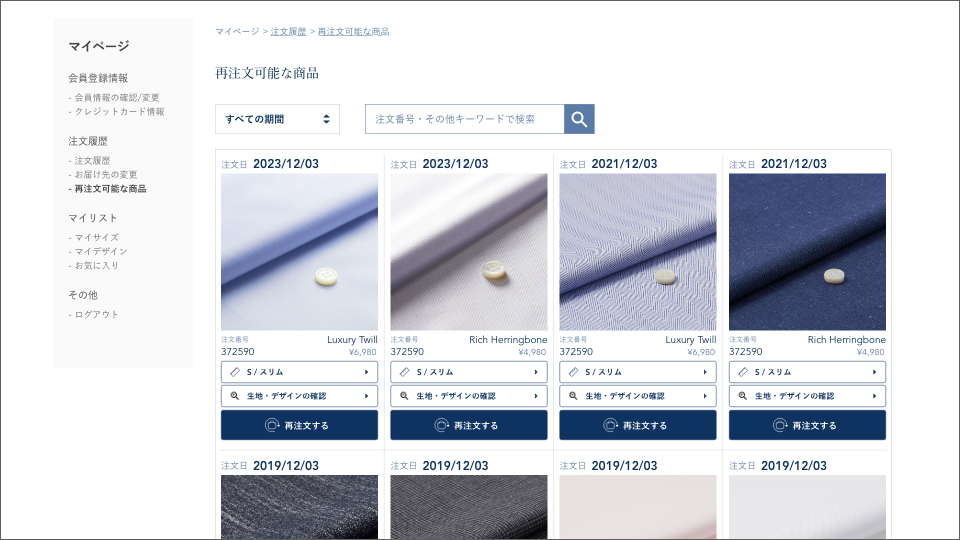
マイサイズ機能
マイサイズとは
自分だけのサイズでオーダーメイドするには、マイサイズの作成が必要になります。マイサイズとは、お客様のアカウントに紐づいて登録されるサイズの情報です(会員登録必須)。長袖用のサイズと半袖用のサイズは分けて管理します。
数に制限はなく、1アカウントにいくつでも登録していただけます。着用シーン等の用途別や、アカウント所有者以外の利用者別で分けて複数のマイサイズを管理することが可能です。それぞれのマイサイズには任意の名前を付けることができます。
また、メインのマイサイズを設定することで、注文時などに初期値として選択されるマイサイズをご自身で指定することができます。長袖と半袖それぞれで設定可能です。
作成・登録
マイサイズはこちらから作成することができます。6つの中からご自身にあった方法を選択してお進みください。メジャーを使わない簡単な方法もご用意しておりますので、お気軽にお試しください。
各マイサイズ作成方法について、詳しくはこちらをご覧ください。
マイサイズ一覧
アカウントにログイン後マイページからマイサイズを選択すると、保存されているマイサイズの一覧が表示されます。この画面では比較や複製や削除、並び替えなどの操作が可能です。マイサイズの新規作成や詳細、また変更履歴などに進むことができます。
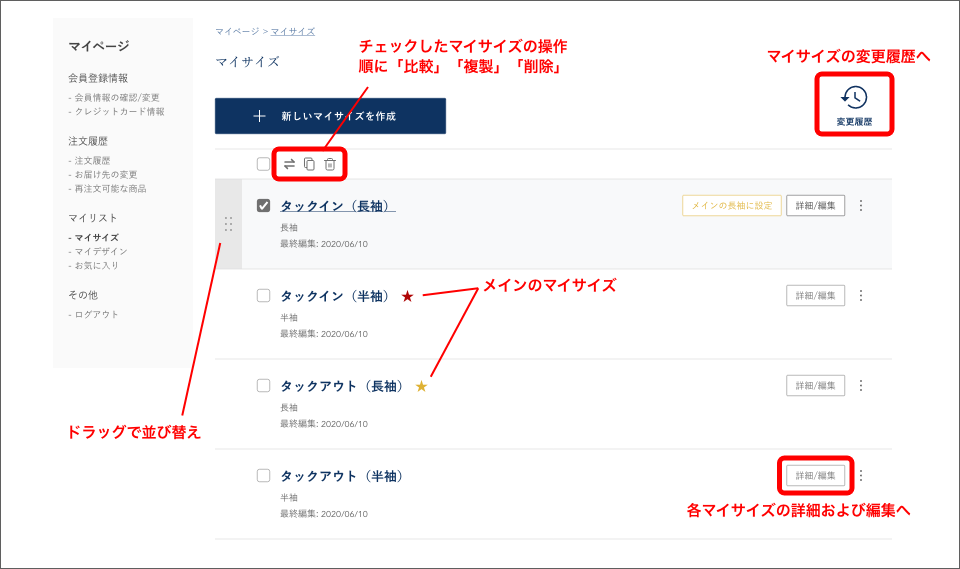
各マイサイズ詳細
マイサイズの詳細です。名称や各寸法の変更、その他の体型補正の登録などができます。変更を上書き保存するか、新しいマイサイズとして別名で保存するか選択可能です。

使い方
商品詳細もしくはカートのサイズ選択で「オーダー」を選択し、該当の商品に使用するマイサイズを選択してください。
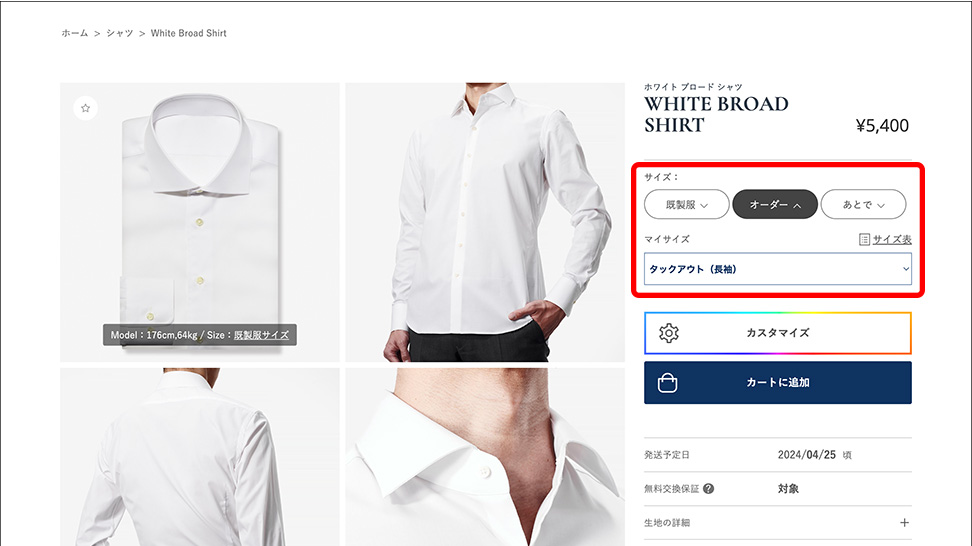

マイデザイン機能
マイデザインとは
よく使うお気に入りのデザインの組み合わせをマイデザインとして保存しておけば、シミュレーター上でマイデザインを選択するだけで簡単にカスタマイズを完了することができます。保存にはアカウントの作成(会員登録)が必要です。数に制限はなく、1アカウントにいくつでも登録していただけます。
また、基本的なデザインが着用シーン別に5つのプリセットとしてあらかじめ登録されているので、カスタマイズする上でのベースのデザインとしてお役立てください。
作成・編集
カスタマイズシミュレーターもしくはカスタムデザイン一覧にて、マイデザインの作成、編集、保存が可能です。
<カスタマイズシミュレーター>
「デザイン>ALL」のタブ内上部でマイデザインの操作を行いえます(衿やカフスなど各デザインの選択画面では表示されません)。マイデザイン未選択の状態では、選択中のデザインを新しいマイデザインとして保存することができます。
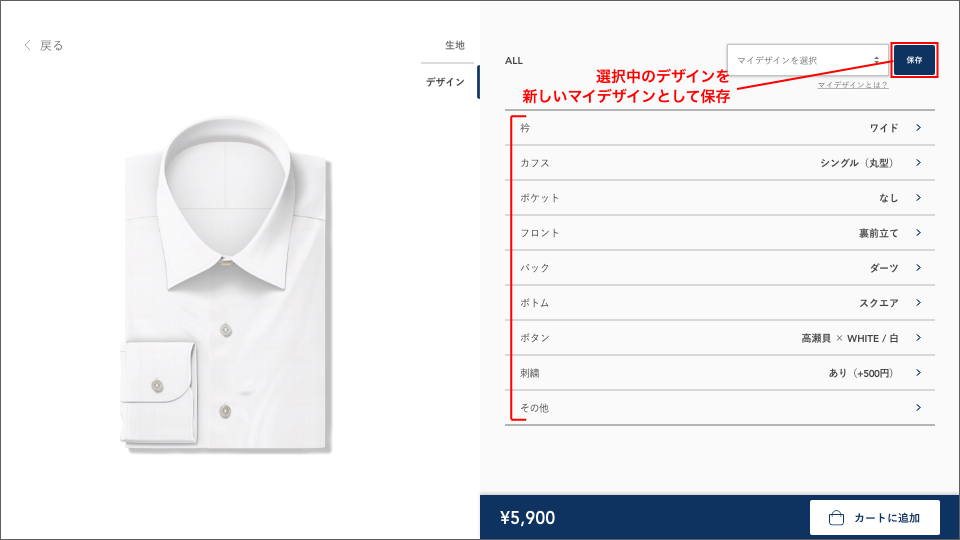
既存のマイデザインを選択している状態で変更を加えると、変更をそのまま上書き保存するか、新しいマイデザインとして保存するかを選ぶことができます(ただし、プリセットは上書き保存できません)。
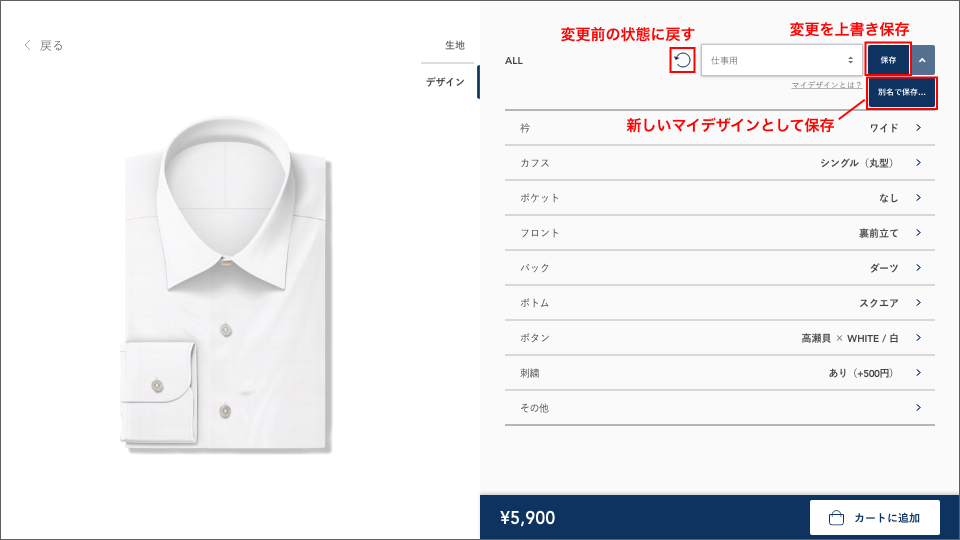
<カスタムデザイン一覧>
画面右下の「マイデザインを作成」をクリックで作成を開始します。各パーツがすべて選択されたら「保存」がクリックできるようになります。
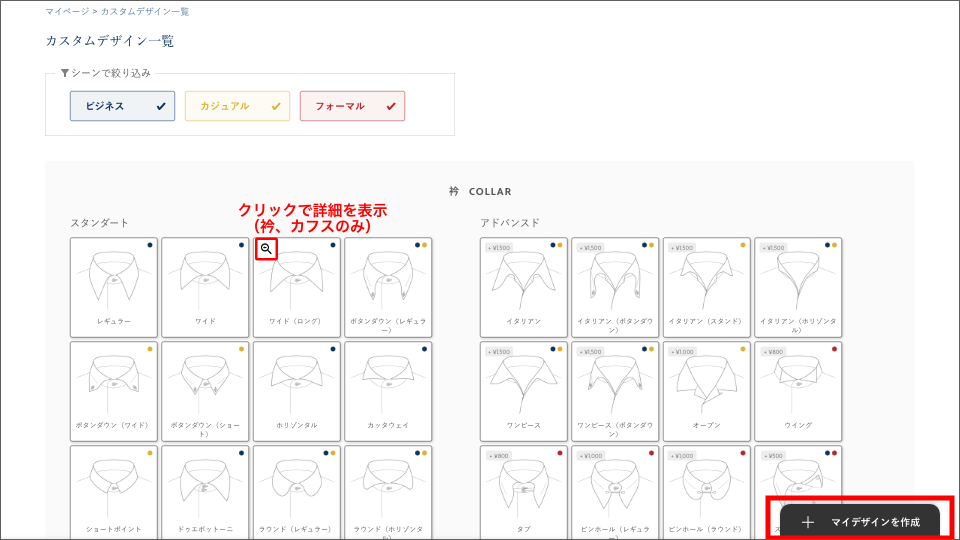
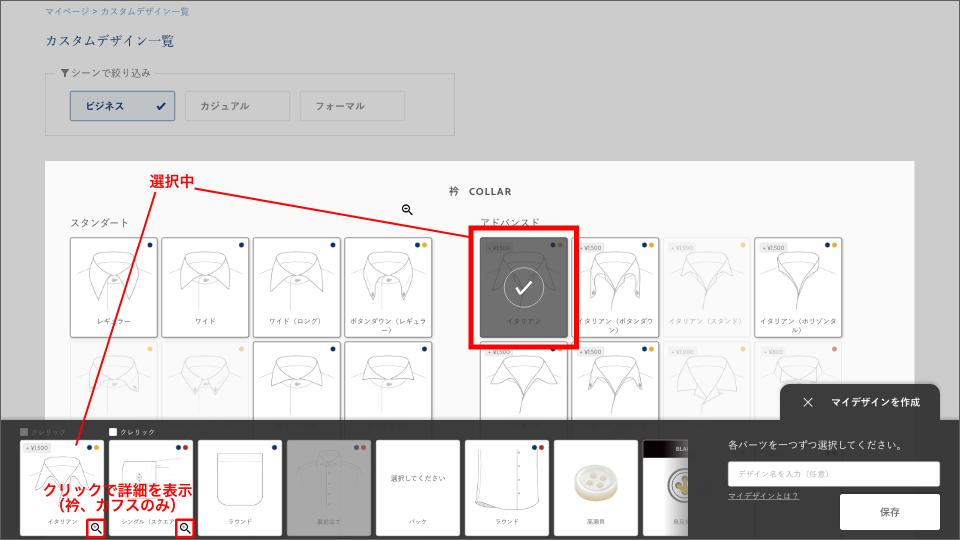
使い方
注文時カスタマイズシミュレーターにて、保存したマイデザインを選択すると、自動的に各パーツのデザインに反映されます。そのままカートに追加していただくだけで大丈夫です。

マイデザイン一覧
アカウントにログイン後マイページからマイデザインを選択すると、保存されているマイデザインの一覧が表示されます。この画面ではマイデザイン名の変更や削除といった操作が可能です。マイデザインの新規作成や編集、またマイデザインを使ってカスタマイズに進むことができます。
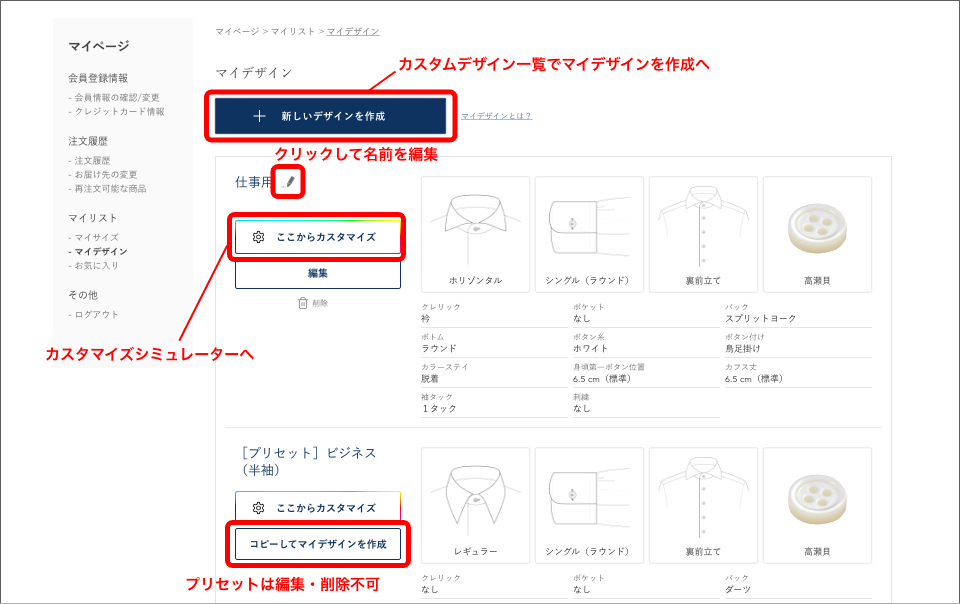
プリセット
着用シーン別にベーシックなデザインが、あらかじめプリセットとして保存されています。編集や削除はできません。
「ビジネス(長袖)」「ビジネス(半袖)」「カジュアル(長袖)」「カジュアル(半袖)」「フォーマル(長袖)」の5種類です。ぜひカスタマイズする際のベースとして、シーンやお好みに合わせて適宜変更してご活用ください。
サイトリニューアルに伴う変更点
2024年4月のサイトリニューアルに伴い、旧サイトから大きく変更になった点をご案内します。長い間ご要望いただいていた機能も多く実装し、格段に使いやすくなりました。
※旧サイトと同じようにご注文いただく手順については「旧サイトと同様にご注文するには」を、旧サイトからのデータ移行については「旧サイトからの移行について」をご覧ください。
ご注文
-
総額(税込価格)表示と価格改定(値下げ)
すべての商品において、税込価格のみを表示する形に変更いたしました。それに伴い、お客様にわかりやすい表示を行うため、端数を切り捨てたシンプルな価格設定に改定いたしました。実質的なお値下げになっております。
価格別の詳細は以下の通りです。
[改訂前→改定後]
- ¥4,980(税込¥5,478)⇒ 税込¥5,400
- ¥5,980(税込¥6,578)⇒ 税込¥6,500
- ¥6,980(税込¥7,678)⇒ 税込¥7,600
- ¥7,980(税込¥8,778)⇒ 税込¥8,700
- ¥8,980(税込¥9,878)⇒ 税込¥9,800
- ¥9,980(税込¥10,978)⇒ 税込¥10,900
- ¥12,800(税込¥14,080)⇒ 税込¥14,000
-
お支払い方法の拡充
長らくご不便をおかけしていたお支払い方法ですが、以下の5つからお選びいただけるようになりました。
- クレジットカード
- コンビニ
- PayPal
- あと払い (Paidy)
- Apple Pay
-
配達時間帯の指定
佐川急便による配達時間帯の指定が可能になりました(日付指定はできません)。以下の中からお選びいただけます。
- 午前中
- 12時〜14時
- 14時〜16時
- 16時〜18時
- 18時〜20時
- 18時〜21時
- 19時〜21時
サイズ
-
サイズの複数保有
1つのアカウントで複数のサイズを「マイサイズ」として保有できるようになりました。そして長袖と半袖を別々のサイズとして保有します。
仕事用、休日用など用途に合わせて、また着用者に合わせて、色々なサイズを保有しておくことができます。
-
仕上がりサイズでの取り扱い
旧サイトではヌードサイズ(お身体の寸法)を扱っていましたが、仕上がりサイズ(衣服の寸法)を使用するよう変更になりました。ヌードサイズと仕上がりサイズについて、詳しくは「ヌード/仕上がりサイズについて」をご覧ください。
またその中で腕・袖の長さを表す項目が、「袖丈」から、より一般的に用いられる「裄丈」へと変更になりました。
-
既製品サイズでの注文
マイサイズでオーダーメイドしなくても、一般的なSMLサイズを選んでご注文いただけるようになりました。さらにそこから少しだけ調整したり、マイサイズに登録することも可能です。
サイズに迷いがちな、タックアウトで着用するカジュアルなシャツなども、簡単にご注文いただけます。
デザイン
-
商品の絞り込み機能
多数ご要望をいただいた、商品の絞り込み(検索)機能を追加しました。並べ替えや、在庫なしを非表示にすることも可能です。
またカラーバリエーションのある商品は、各商品の詳細ページでカラーの切り替えが可能になりました。
-
既製品のように注文
単なる生地だけでなく、既にデザインが選ばれたシャツとしての状態でも陳列されるようになりました。陳列されているシャツをそのまま買うことはもちろん、それをベースに自分好みにカスタマイズすることも可能です。
デザインにこだわりがないという方や、すべて一から決めるのは大変という方におすすめです。
-
カスタマイズ画面のシミュレーター
選択した生地・デザインの組み合わせを、リアルなシミュレーションで常に確認しながらカスタマイズできるようになりました。ボタンや刺繍にも対応しています。
-
「いつもの」デザインの保存
お気に入りのデザインの組み合わせを「マイデザイン」として保存できるようになりました。保存したマイデザインはカスタマイズ画面で呼び出すことができ、すぐにいつものデザインでご注文いただけます。
また初期状態ではいくつかのスタンダードなデザインがプリセットとして保存されています。
マイデザインの作成はカスタマイズ画面と、すべてのデザインを俯瞰して見ることができるデザイン一覧ページで可能です。
-
カスタマイズ項目の追加
カスタマイズ項目を追加しました。今まで以上にお好みに合わせたカスタマイズが可能です。
その他
旧サイトからの移行について
旧サイト(2024年4月17日以前)からご利用いただいているお客様へ、サイトリニューアルに際してのデータ移行についてのご案内です。
移行されるデータは主に①会員情報、②注文履歴、③サイズ、の3つです。この記事ではそれぞれについて移行後の状況や、旧サイトからの変更点、注意事項などをご案内いたします。
また、旧サイトでの操作と同様の流れ(生地を選ぶ→カスタマイズ)でご注文をする手順については「旧サイトと同様にご注文するには」をご覧ください。
会員情報
メールアドレスやパスワード、お名前やご住所などの基本的な情報です。
- ログインに必要なパスワードは暗号化された状態で旧サイトから移行されておりますが、万が一ログインできない場合はお問い合わせいただくか、お客様ご自身で再設定を行なっていただくようお願いいたします。
- お名前のご登録欄が、姓と名で分かれた形式に変更となりました。旧サイトにて姓と名の間にスペース(全角半角問わず)を入力されていたお客様については、新サイトに則った形式での移行を行なっておりますが、そうでないお客様については「姓」欄が空欄で、「名」欄にフルネームが入っている状態になっております。お手数をおかけいたしますが、新サイトでの初回のご注文時などに、正しくご入力し直していただくようお願いいたします。
- お名前に含まれる異字体や旧字体などの漢字(「髙(はしごだか)」「﨑(たつさき)」など)が、正しく移行されていない場合がございます。該当するお客様にはお手数をおかけいたしますが、新サイトでの初回のご注文時などに、正しくご入力し直していただくようお願いいたします。
- 旧サイトにて複数プロフィール(住所)を登録されていた場合も、システムの都合上メインのプロフィールのみの移行となっております。該当するお客様にはお手数をおかけいたしますが、再びご登録いただくようお願いいたします。
- データ移行には細心の注意を払っておりますが、新サイトでの初回ご注文の際は、住所等お届けに必要な情報が正しく移行されているかご確認をお願いいたします。
注文履歴
- 新サイトにおける通常の注文履歴の最下部にある「サイトリニューアル以前のご注文」より、旧サイトでのご注文をまとめてご確認いただけます。
- 再注文や納品書兼領収書ダウンロード、無料交換保証お申し込みなどの機能はお使いいただけません。
- デザインの名称が新サイトと異なる場合があります。
- サイズは旧サイトのままヌードサイズ(後述)での記載となります。新サイトでのマイサイズとは数値との間に差がありますが、形式が異なるだけで誤りではありませんのでご安心ください。
サイズ
- 新サイトでのサイズ管理は、マイサイズ機能を用いて行います。お客様一人につき複数のマイサイズを作成・登録することが可能で、着用シーンや着用者によって使い分けていただけます。
- 移行時点では「旧サイトから移行(長袖)」と「旧サイトから移行(半袖)」という2つのマイサイズが登録されています。詳しくは続けてご説明いたしますが、いずれもこれまで旧サイトでご注文いただいていたものと同様のサイズでご注文いただけるよう、計算されたデータが移行されておりますのでご安心ください。
- 新サイトのマイサイズ機能では、長袖用のサイズと半袖用のサイズを別々で管理いたします。
- 半袖サイズでは、「半袖丈」(袖の長さ)と「半袖口」(袖口の周長)をご指定いただけるようになりました(移行時点ではこれまでと同様のサイズが設定されています)。
- 長袖サイズにおいて、袖の長さを示す項目が「袖丈」から「裄丈」に変更になりました。裄丈とは首の付け根から袖の先までの長さのことで、計算式[ 肩幅/2 + 袖丈 ]で求められます。
- 旧サイトではヌードサイズ(お身体のサイズ)での管理を行なっておりましたが、新サイトではゆとり値を加算した仕上がりサイズ(シャツのサイズ)での管理に変更となりました。そのため旧サイトに登録されていたサイズと、新サイトに移行されたサイズの間には数値に差がございますが、これまでと同様のサイズでシャツをお届けできるように計算されたデータを移行しておりますのでご安心ください。ヌードサイズと仕上がりサイズについて、詳しくは「ヌード/仕上がりサイズについて」をご覧ください。
- リニューアル前にお問い合わせいただき腕周りのサイズを調整された場合などは、「その他補正」内「袖の太さ」にて調整を行なっているか、もしくは個別対応としてサイト上に表示されない部分で上記の調整を行なっております。マイサイズ詳細画面の「備考」欄に記載しておりますのでご確認ください。また、サイズの変更や複製の際はご注意ください。
旧サイトと同様にご注文するには
当サイトでは商品をカートに追加するのに、いくつかの方法があります。
この記事では、リニューアル(2024年4月25日)以前からご利用いただいているお客様に向けて、旧サイトと同じような方法でご注文いただくための手順を詳しく説明しています。
手順
-
メニュー「SHOP」から「生地から選ぶ」内のご希望のジャンルを選ぶか、「すべての生地」をクリック

-
絞り込みや並べ替えの機能を使って、お好みの生地を選ぶ
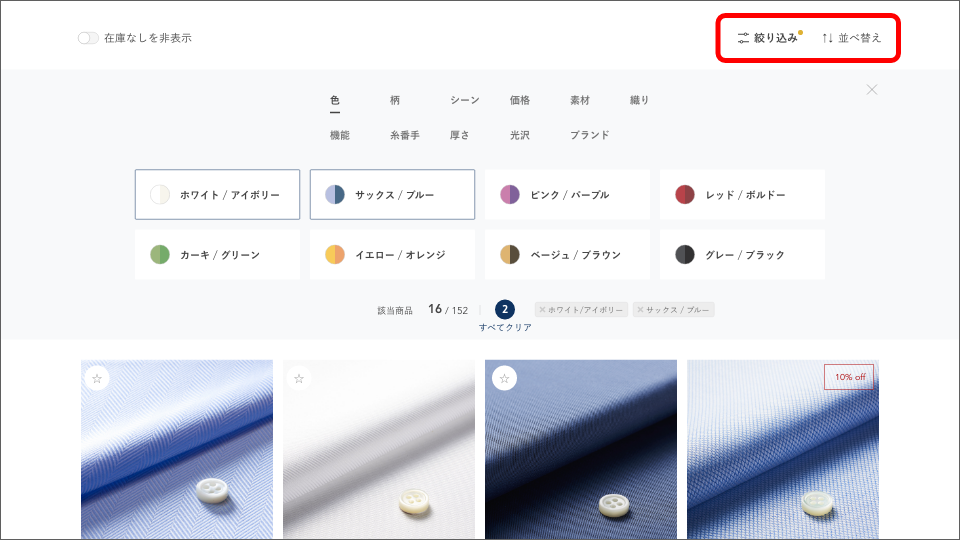
-
サイズ「オーダー」を選択し、登録されている2つのマイサイズ「旧サイトから移行」のうち長袖か半袖かを選ぶ(要ログイン)*1
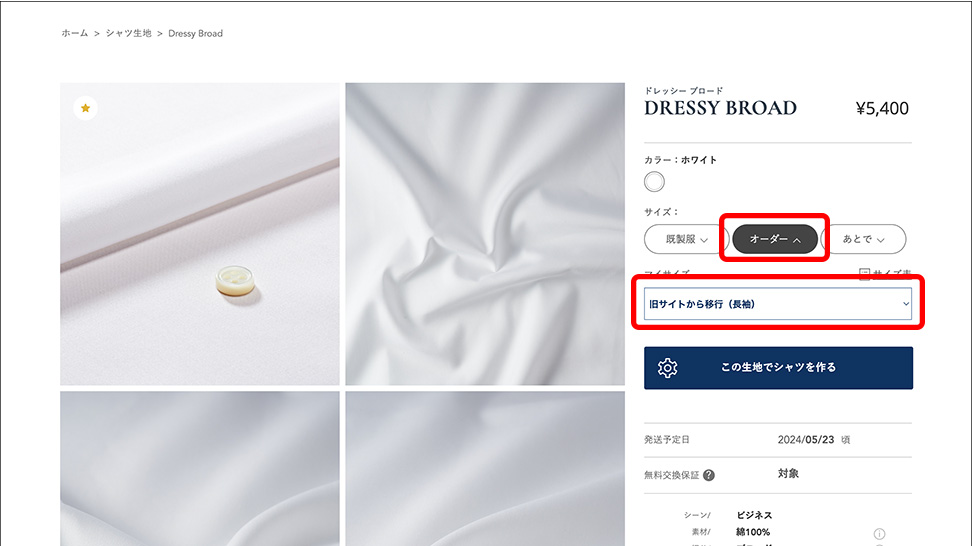
-
「この生地でシャツを作る」をクリック
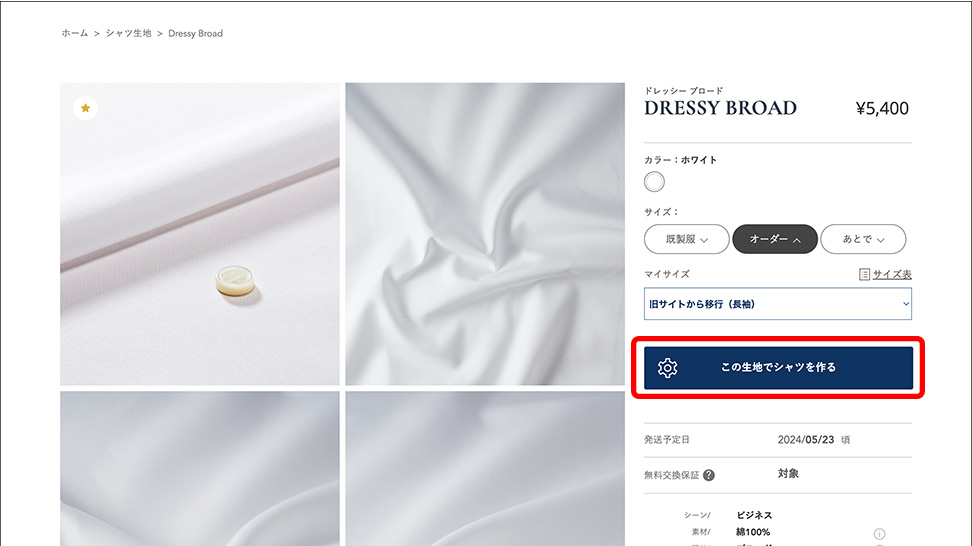
-
各デザイン項目をお好みに合わせてカスタマイズし「カートに追加」をクリック*2
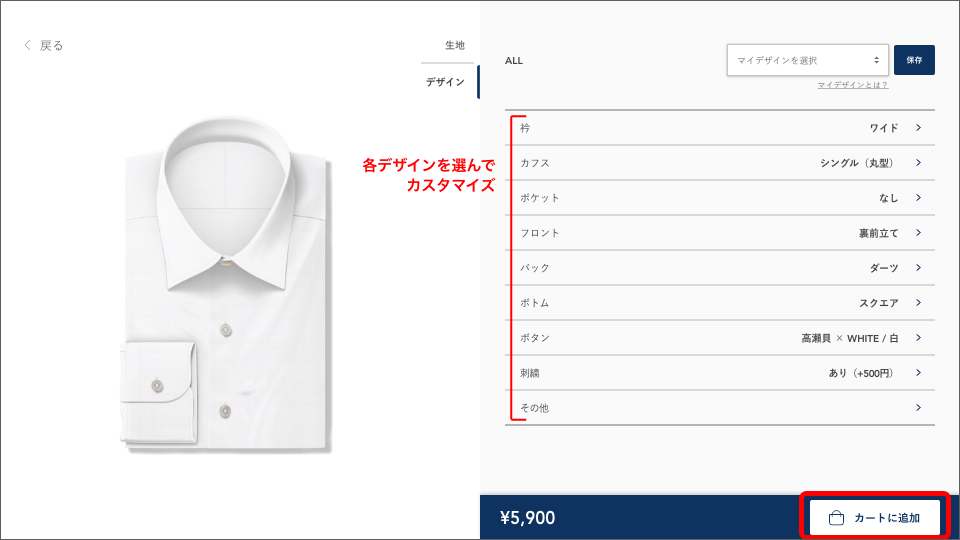
-
お買い物が終わったら、カート画面にてご注文内容をご確認の上「ご注文手続きへ」をクリックして進む
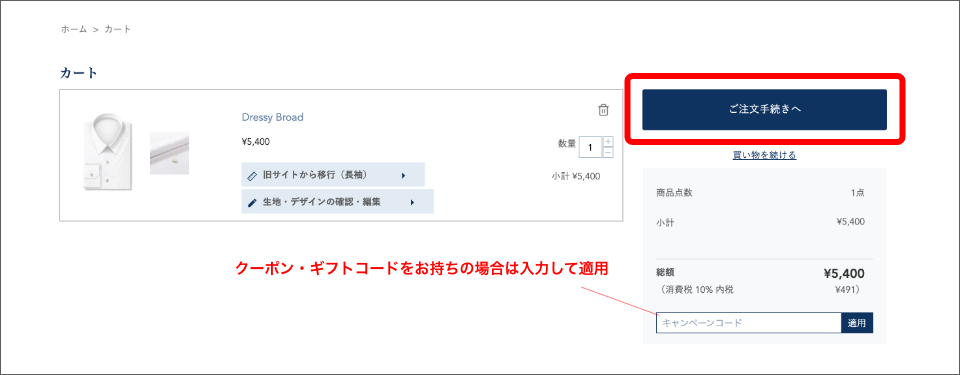
*1…マイサイズの内容は、旧サイトからの会員情報が移行された状態を想定しています。新たに登録または削除した場合や、旧サイトでサイズを登録していなかった場合は、この限りではありません。
*1’…ここでサイズ「あとで」を選択して、カートに追加した後に選択し直すこともできます。
*2…手順3で長袖のマイサイズを選択した場合でも、半袖にカスタマイズすることができます(逆の場合も可)。その際はカートに追加した後、改めてカスタマイズに合ったサイズを選択する必要があります。